利用PS画笔描边制作密集光点字技巧
摘要:光点字制作方法非常简单,只需要三个步骤:首先做出路径,可以用钢笔或把选区等转为路径。然后设置画笔,可以用小点或其他图形。然后描边路径,再增加...
光点字制作方法非常简单,只需要三个步骤:首先做出路径,可以用钢笔或把选区等转为路径。然后设置画笔,可以用小点或其他图形。然后描边路径,再增加装饰及样式即可。
photoshop教程最终效果

<点小图查看大图>
1、新建1024*768px大小的文档,我们设置前景色为 #032f55,背景色为 #164b7c,执行滤镜--渲染--云彩。
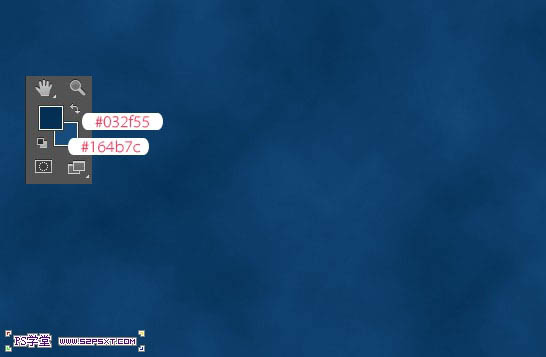
2、拉入背景素材,将背景素材进行调整--色相/饱和度。

<点小图查看大图>
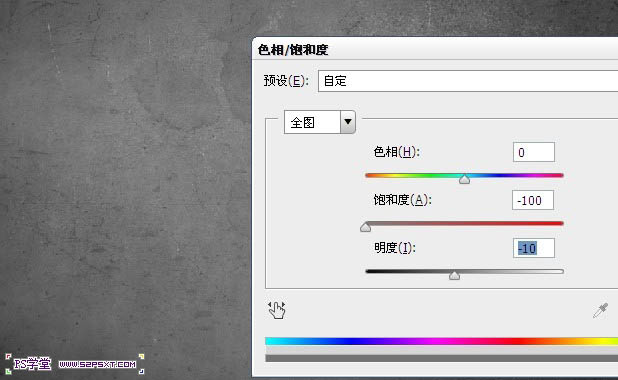
3、改背景素材的图层模式为叠加。
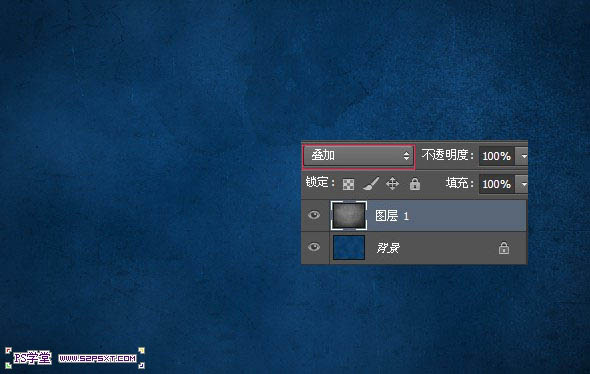
【利用PS画笔描边制作密集光点字技巧】相关文章:
★ Photoshop利用图层样式制作柔美的蓝色数码霓虹字特效
下一篇:
Photoshop打造炫彩效果立体字教程
